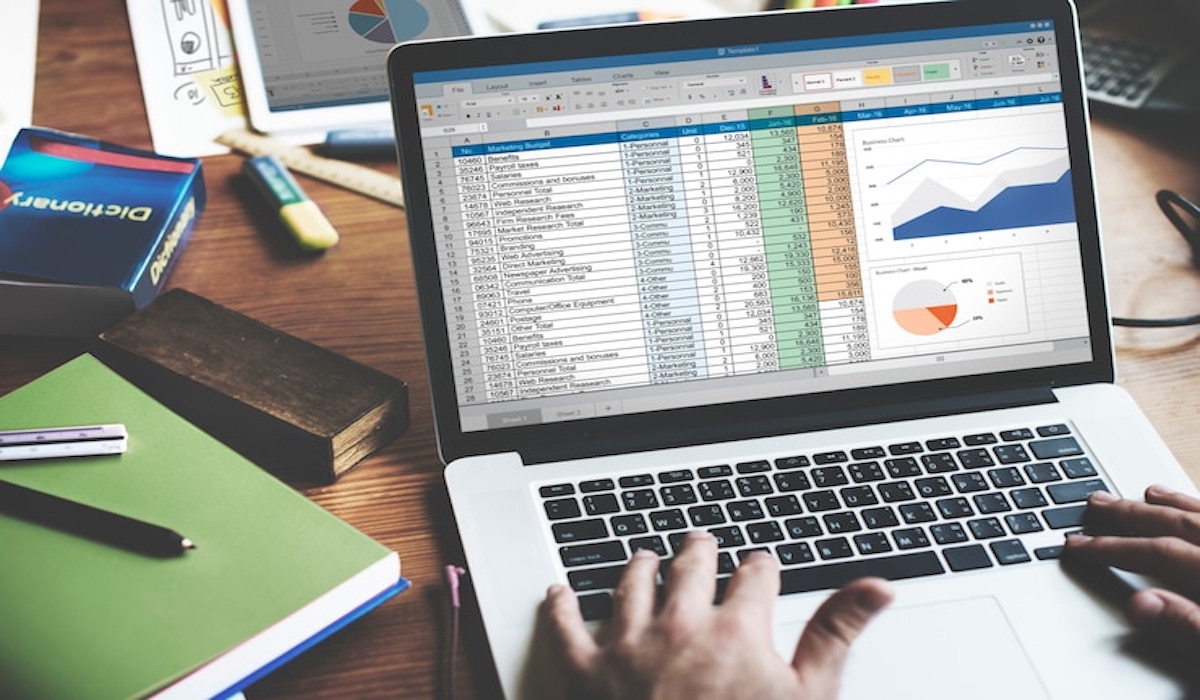 Cara Menggunakan Rumus Excel untuk Hitung Otomatis(Freepik)
Cara Menggunakan Rumus Excel untuk Hitung Otomatis(Freepik)
Dalam dunia kerja modern, penguasaan Microsoft Excel menjadi sebuah keharusan. Perangkat lunak ini bukan sekadar alat untuk mengolah angka, melainkan juga solusi cerdas untuk mengotomatiskan tugas, menganalisis data, dan menyajikan informasi secara efektif.
Dengan memahami dan menerapkan rumus-rumus Excel yang tepat, Anda dapat meningkatkan produktivitas, mengurangi kesalahan, dan membuat keputusan yang lebih baik berdasarkan data yang akurat.
Mengapa Rumus Excel Sangat Penting?
Rumus Excel adalah jantung dari kemampuan otomatisasi dan analisis data dalam spreadsheet. Tanpa rumus, Excel hanyalah sebuah tabel kosong.
Rumus memungkinkan Anda untuk melakukan perhitungan kompleks, memanipulasi teks, mencari data, dan membuat visualisasi yang informatif.
Bayangkan jika Anda harus menghitung total penjualan setiap bulan secara manual, atau mencari nama pelanggan tertentu di antara ribuan data. Rumus Excel dapat melakukan semua itu dalam hitungan detik, menghemat waktu dan tenaga yang berharga.
Selain efisiensi, rumus Excel juga meningkatkan akurasi. Kesalahan manusia adalah hal yang wajar, terutama saat melakukan perhitungan berulang.
Dengan menggunakan rumus, Anda dapat memastikan bahwa setiap perhitungan dilakukan secara konsisten dan akurat, mengurangi risiko kesalahan yang dapat berdampak buruk pada bisnis Anda.
Lebih jauh lagi, rumus Excel memungkinkan Anda untuk membuat model keuangan, memprediksi tren, dan mengidentifikasi peluang bisnis baru.
Rumus-Rumus Dasar yang Wajib Diketahui
Meskipun Excel menawarkan ratusan rumus, ada beberapa rumus dasar yang sangat penting dan sering digunakan dalam berbagai situasi. Memahami rumus-rumus ini adalah langkah awal yang baik untuk menguasai Excel secara keseluruhan. Berikut adalah beberapa di antaranya:
- SUM: Menjumlahkan nilai dalam rentang sel tertentu. Contoh: =SUM(A1:A10) akan menjumlahkan nilai dari sel A1 hingga A10.
- AVERAGE: Menghitung rata-rata nilai dalam rentang sel tertentu. Contoh: =AVERAGE(B1:B5) akan menghitung rata-rata nilai dari sel B1 hingga B5.
- COUNT: Menghitung jumlah sel yang berisi angka dalam rentang sel tertentu. Contoh: =COUNT(C1:C20) akan menghitung jumlah sel yang berisi angka dari sel C1 hingga C20.
- COUNTA: Menghitung jumlah sel yang tidak kosong dalam rentang sel tertentu. Contoh: =COUNTA(D1:D15) akan menghitung jumlah sel yang tidak kosong dari sel D1 hingga D15.
- IF: Melakukan pengujian logika dan mengembalikan nilai berdasarkan hasil pengujian. Contoh: =IF(E1>10,Lulus,Gagal) akan mengembalikan Lulus jika nilai di sel E1 lebih besar dari 10, dan Gagal jika tidak.
- MAX: Mencari nilai tertinggi dalam rentang sel tertentu. Contoh: =MAX(F1:F8) akan mencari nilai tertinggi dari sel F1 hingga F8.
- MIN: Mencari nilai terendah dalam rentang sel tertentu. Contoh: =MIN(G1:G12) akan mencari nilai terendah dari sel G1 hingga G12.
Selain rumus-rumus di atas, ada juga rumus-rumus lain yang berguna untuk memanipulasi teks, seperti LEFT, RIGHT, MID, UPPER, LOWER, dan CONCATENATE. Rumus-rumus ini memungkinkan Anda untuk memotong, menggabungkan, dan mengubah format teks sesuai kebutuhan.
Rumus Tingkat Lanjut untuk Analisis Data yang Lebih Mendalam
Setelah menguasai rumus-rumus dasar, Anda dapat meningkatkan kemampuan analisis data Anda dengan mempelajari rumus-rumus tingkat lanjut. Rumus-rumus ini memungkinkan Anda untuk melakukan perhitungan yang lebih kompleks, mencari data berdasarkan kriteria tertentu, dan membuat visualisasi yang lebih informatif. Berikut adalah beberapa contoh rumus tingkat lanjut:
- VLOOKUP: Mencari nilai dalam kolom pertama dari sebuah tabel dan mengembalikan nilai dari kolom yang sama pada baris yang sesuai. Rumus ini sangat berguna untuk mencari informasi berdasarkan kode atau ID tertentu. Contoh: =VLOOKUP(H1,A1:B10,2,FALSE) akan mencari nilai di sel H1 dalam kolom pertama dari tabel A1:B10, dan mengembalikan nilai dari kolom kedua pada baris yang sesuai.
- HLOOKUP: Mirip dengan VLOOKUP, tetapi mencari nilai dalam baris pertama dari sebuah tabel.
- INDEX: Mengembalikan nilai dari sebuah sel dalam rentang tertentu berdasarkan nomor baris dan kolom yang ditentukan.
- MATCH: Mencari posisi sebuah nilai dalam rentang tertentu.
- SUMIF: Menjumlahkan nilai dalam rentang sel tertentu berdasarkan kriteria yang ditentukan. Contoh: =SUMIF(A1:A10,Lunas,B1:B10) akan menjumlahkan nilai dari sel B1 hingga B10 hanya jika nilai yang sesuai di sel A1 hingga A10 adalah Lunas.
- COUNTIF: Menghitung jumlah sel dalam rentang sel tertentu yang memenuhi kriteria yang ditentukan.
- AVERAGEIF: Menghitung rata-rata nilai dalam rentang sel tertentu berdasarkan kriteria yang ditentukan.
Selain rumus-rumus di atas, Excel juga menawarkan berbagai fungsi statistik, keuangan, dan teknik yang dapat digunakan untuk analisis data yang lebih mendalam. Dengan mempelajari dan menerapkan rumus-rumus ini, Anda dapat menggali informasi berharga dari data Anda dan membuat keputusan yang lebih cerdas.
Tips dan Trik Menggunakan Rumus Excel Secara Efektif
Untuk menggunakan rumus Excel secara efektif, ada beberapa tips dan trik yang perlu Anda perhatikan:
- Pahami Logika Rumus: Sebelum menggunakan sebuah rumus, pastikan Anda memahami logika dan cara kerjanya. Baca dokumentasi resmi atau cari tutorial online untuk memahami parameter dan hasil yang diharapkan.
- Gunakan Referensi Sel yang Tepat: Pilih referensi sel yang tepat sesuai dengan kebutuhan Anda. Anda dapat menggunakan referensi relatif (misalnya, A1), referensi absolut (misalnya, $A$1), atau referensi campuran (misalnya, A$1 atau $A1).
- Gunakan Nama Rentang: Memberi nama pada rentang sel dapat memudahkan Anda dalam membuat dan memahami rumus. Misalnya, Anda dapat memberi nama rentang A1:A10 sebagai Penjualan. Kemudian, Anda dapat menggunakan rumus =SUM(Penjualan) untuk menjumlahkan nilai dalam rentang tersebut.
- Gunakan Fungsi Error Handling: Untuk menghindari kesalahan yang tidak terduga, gunakan fungsi error handling seperti IFERROR atau ISERROR. Fungsi-fungsi ini memungkinkan Anda untuk menangani kesalahan dengan memberikan nilai alternatif atau pesan kesalahan yang lebih informatif.
- Gunakan Shortcut Keyboard: Pelajari shortcut keyboard yang sering Anda gunakan untuk mempercepat proses pembuatan dan pengeditan rumus. Misalnya, tekan F2 untuk mengedit sel yang dipilih, atau tekan Ctrl+Enter untuk memasukkan rumus ke dalam beberapa sel sekaligus.
- Periksa Kembali Rumus Anda: Setelah membuat rumus, selalu periksa kembali untuk memastikan bahwa rumus tersebut berfungsi dengan benar dan memberikan hasil yang akurat. Gunakan fitur Trace Precedents dan Trace Dependents untuk melihat sel mana yang mempengaruhi dan dipengaruhi oleh rumus tersebut.
- Manfaatkan Fitur Bantuan Excel: Jika Anda mengalami kesulitan, jangan ragu untuk memanfaatkan fitur bantuan Excel. Tekan F1 untuk membuka jendela bantuan, atau ketikkan pertanyaan Anda di kotak pencarian.
Studi Kasus: Penerapan Rumus Excel dalam Berbagai Bidang
Rumus Excel dapat diterapkan dalam berbagai bidang dan industri untuk memecahkan masalah dan meningkatkan efisiensi. Berikut adalah beberapa contoh studi kasus:
| Keuangan | Membuat laporan keuangan, menghitung laba rugi, menganalisis arus kas | SUM, AVERAGE, IF, NPV, IRR |
| Pemasaran | Menganalisis data penjualan, menghitung ROI, membuat segmentasi pelanggan | SUMIF, AVERAGEIF, COUNTIF, VLOOKUP |
| Sumber Daya Manusia | Mengelola data karyawan, menghitung gaji, menganalisis kinerja | VLOOKUP, HLOOKUP, IF, AVERAGE |
| Operasi | Mengelola inventaris, menjadwalkan produksi, menganalisis efisiensi | SUM, AVERAGE, MIN, MAX, COUNT |
| Pendidikan | Mengolah nilai siswa, menghitung rata-rata kelas, membuat grafik perkembangan | AVERAGE, STDEV, RANK, IF |
Dari tabel di atas, terlihat bahwa rumus Excel dapat digunakan untuk berbagai keperluan, mulai dari perhitungan sederhana hingga analisis yang kompleks.
Dengan memahami dan menerapkan rumus-rumus yang tepat, Anda dapat meningkatkan produktivitas dan membuat keputusan yang lebih baik dalam bidang Anda.
Menguasai rumus Excel adalah investasi yang berharga untuk karir Anda. Dengan kemampuan ini, Anda dapat meningkatkan efisiensi kerja, membuat analisis data yang lebih mendalam, dan membuat keputusan yang lebih cerdas.
Jangan ragu untuk terus belajar dan berlatih menggunakan rumus Excel, karena semakin Anda mahir, semakin besar manfaat yang akan Anda dapatkan. (Z-10)


















































